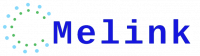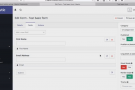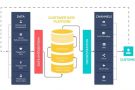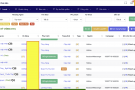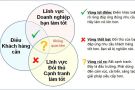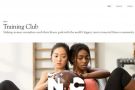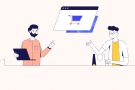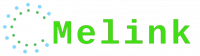Các bước triển khai Marketing Automation với Mautic
Mautic là một hệ thống tự động hóa tiếp thị (Marketing Automation) nguồn mở thực sự miễn phí 100%. Và nó có đầy đủ tính năng gửi Email, Lead Generation, nuôi dưỡng và theo dõi khách hàng tiềm năng.
Nó lưu trữ nội dung của bạn để nó có thể theo dõi, bao gồm cả dynamic content, cá nhân hóa Email đầy đủ và Pop-up cho trang Web.
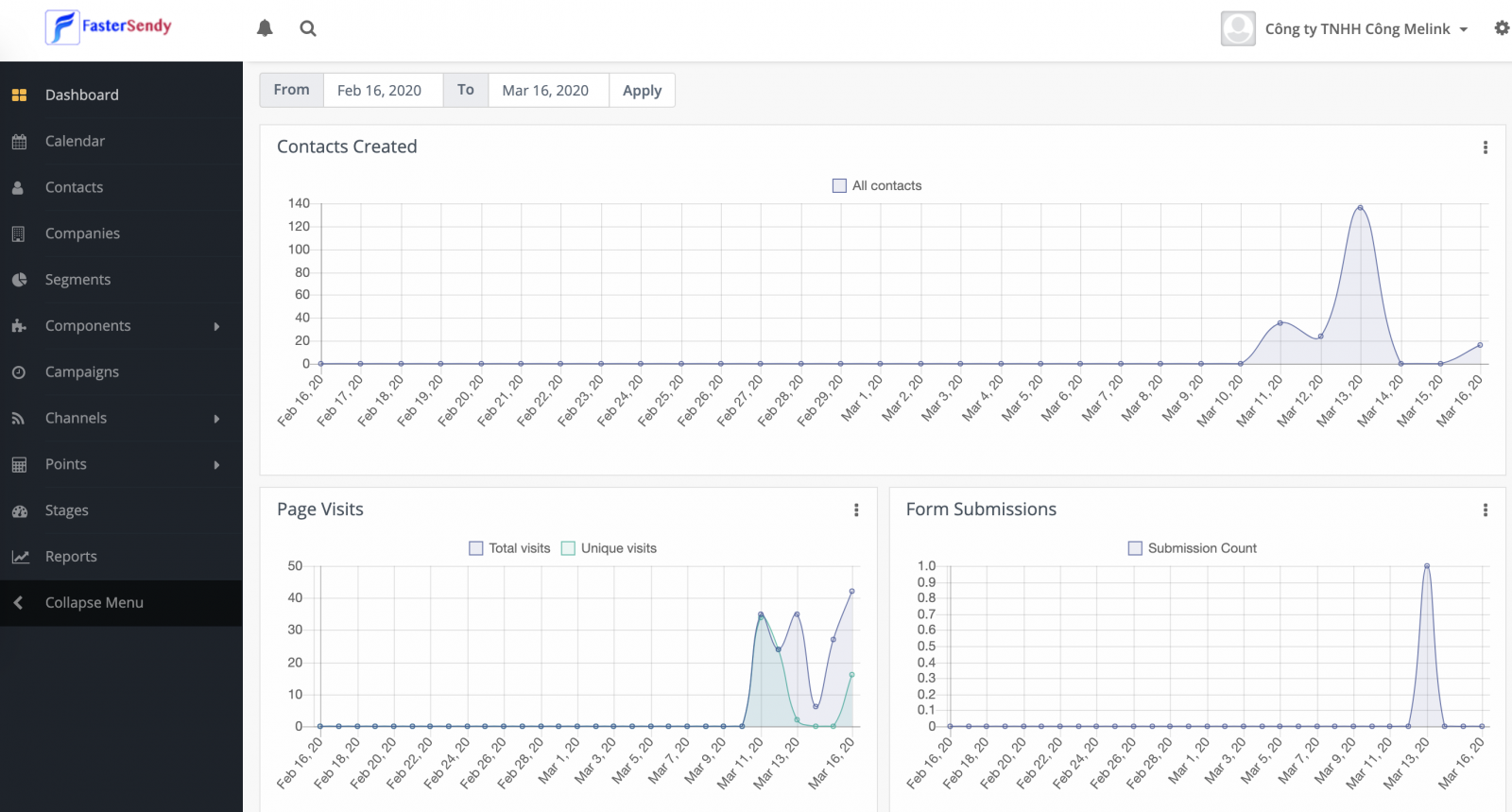
Tại sao Mautic lại quan trọng đối với doanh nghiệp
Không ai có thể phủ nhận sức mạnh của Marketing Automation – nó giúp tiết kiệm thời gian của Marketers, đồng thời tăng Engagement và doanh thu. Nói một cách đơn giản, Marketing Automation là sức mạnh!
Trên thực tế các lợi ích của việc tiếp thị tự động, bao gồm tiết kiệm thời gian, tăng doanh thu và hiệu quả đã được công nhận.
Đây là lý do tại sao Mautic, hoặc một số hệ thống tương tự như Mautic là điều bắt buộc đối với tất cả các công ty khởi nghiệp và người kinh doanh 1 mình hoặc cơ bản những người đang chạy hoặc điều hành doanh nghiệp tự cấp vốn.
Vậy nên làm thế nào bắt đầu với Mautic? Đó là những gì mình sẽ giải thích dưới đây.
Bài viết này sẽ chỉ cho bạn một cách dễ dàng từng bước một, đi từ không có gì cả, để có một hệ thống tiếp thị và CRM đầy đủ chức năng và hoàn toàn miễn phí.
Bước 1: Đặt 1 VPS tại Viettel hoặc DigitalOcean hoăc sử dụng hosting có quản trị(C-panel)
Cách tốt nhất bạn có thể liên hệ đến Melink chúng tôi sẽ hổ trợ bạn.
Lý do tại sao Mautic lại miễn phí là bởi vì người dùng có thể tự lưu trữ nó. Vì vậy, giả sử bạn có một server (tại sao bạn không muốn nếu bạn đang tìm kiếm một hệ thống Marketing Automation?), bạn có thể lưu trữ Mautic.
Sau khi cài đặt xong
Quan trọng: phần cuối của quy trình cài đặt Mautic là thiết lập Cron jobs(Nếu bạn gặp khó khăn vui lòng liên hệ chúng tôi Melink).
Cron jobs là một phần rất cần thiết và quan trọng của quy trình và yêu cầu phải thiết lập chính xác, nếu không Email của bạn sẽ không hoạt động. Tham khảo danh sách Cron jobs tại Mautic.org
Mautic đã được cài đặt!! Phần khó nhất đã được thực hiện, và phần còn lại là Enjoy!
Bước 2: Tạo những Email marketing
Có một triệu chiến lược và cách tiếp cận khác nhau để thiết lập Email Marketing và tất cả phụ thuộc vào mục tiêu Marketing của bạn.
Một số Key Questions
Dưới đây là một số câu hỏi mình tự đặt ra khi xây dựng Email Marketing:
Mình muốn có các Templates rất nặng về đồ họa với màu sắc và phông chữ lạ mắt hay muốn giữ cho nó đơn giản và text-only”
Nên hay không khi cảm thấy các Email đến từ một người, hoặc một tổ chức giống nhau?
Mình có muốn bán sản phẩm trong những Email này không?
Có phải là các Email được thiết kế để kéo Traffic về Website không?
Ngoài ra, như một quy luật chung, mình thường sử dụng cá nhân hóa trong các Email theo cách này hay cách khác. Điều này thường liên quan đến việc chèn mã thông báo cho tên người nhận, nhưng cũng có thể xem được vị trí địa lý của họ hoặc bất kỳ dữ liệu liên quan nào khác mà bạn đã thu thập trong các biểu mẫu trên trang web của mình.
Điều cuối cùng bạn muốn ở cuối bước này là một chuỗi các Email mà bạn dự định gửi theo kiểu tự động, trải đều trong một khoảng thời gian. Những email này sẽ cần được tạo và lưu dưới dạng Email trong Mautic (bên dưới Channel trong menu quản trị chính).

Nếu bạn quan tâm đến việc tạo các Email rất chuyên nghiệp từ nhiều mẫu khác nhau, trước tiên bạn có thể sử dụng Mailchimp để tạo email, sau đó lưu nó trong Mautic.
Hãy chắc chắn rằng Email của bạn có những điều sau đây:
- Một dòng chủ đề hấp dẫn
- Một lời kêu gọi hành động rõ ràng hỗ trợ các mục tiêu trong chiến dịch Email
- Liên lạc với doanh nghiệp của bạn một cách dễ dàng
- Giá trị cho người đọc.
- Email có thể có rất nhiều hướng đi khác nhau. Nhưng đây là những điều cơ bản và chúng chắc chắn là một phần bắt buộc phải có trong bất kỳ chương trình tiếp thị / CRM nào.
Bước 3: Tạo một Drip Campaign trong Mautic
Đây là “Marketing Automation”, một phần trong thiết lập Mautic – nó sẽ tự động gửi Email cho những người mà bạn chỉ định, trong khoảng thời gian được đặt trước. Một khi điều này được thiết lập, bạn không cần phải làm gì cả và khách hàng tiềm năng của bạn vẫn sẽ nhận được Email tiếp thị của bạn.
Để làm điều này, bạn sẽ cần phải tạo một Campaign bằng Mautic.
Để bắt đầu tạo 1 Campaign, bước quan trọng sẽ là đưa Segmentation của chiến dịch Email vào làm nguồn của Campaign
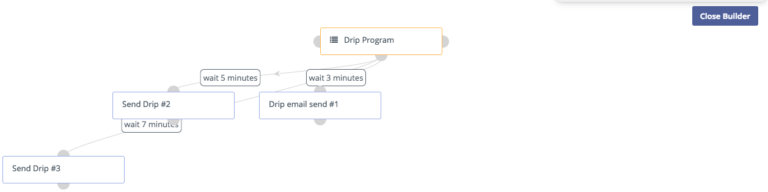
Vì vậy, Segment là một phần trong thiết lập Mautic của bạn, hãy đảm bảo bạn tạo một Segment bằng cách đi tới Segments trong menu quản trị chính và khởi tạo.
Đặt tên cho Segment của bạn sau chiến dịch Email. Ví dụ: nếu chiến dịch Email của bạn là một chiến dịch tiếp thị nội dung cơ bản, hãy gọi nó là “Drip Subscribers”. Hoặc, nếu chiến dịch Email của bạn là để theo dõi theo yêu cầu đề xuất, bạn có thể gọi nó là “proposal follow up”.
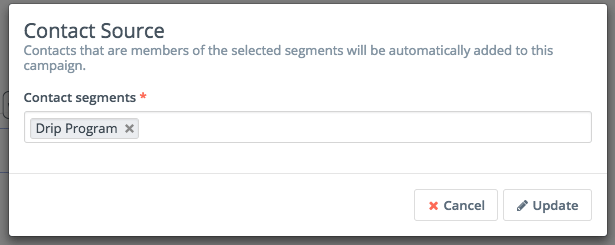
Sau khi Segment được tạo, hãy tiếp tục và thêm nó làm nguồn của Campaign trong Mautic.
Bây giờ bạn có thể tạo chiến dịch “Actions” trong Mautic, trong đó bạn chọn gửi một trong các Email của mình trong một khoảng thời gian nhất định.
Dưới đây là cái nhìn sâu hơn về cách thiết lập một Drip Campaign mạnh mẽ ở Mautic.
Bước 4: Tạo Form đăng ký Email và cài đặt trên trang web của bạn
Tạo một Form trong Mautic khá đơn giản. Bạn chỉ cần vào Components trong menu quản trị chính và tạo Form.
Yếu tố quan trọng nhất ở đây sẽ là các trường trong Form. Theo nguyên tắc chung, bạn càng có ít trường trên Form của mình, bạn càng nhận được nhiều đăng ký. Mọi người nhìn thấy rất nhiều trường để nhập và họ sẽ “Say No” với tỷ lệ cao hơn.
Nếu bạn đang tạo một bản tin, mình khuyên bạn chỉ nên có trường Email trong Form. Điều này sẽ dẫn đến chuyển đổi tối đa.
Mặt khác, nếu Form của bạn là để yêu cầu báo giá, hoặc bản demo, hoặc một số lý do định hướng bán hàng khác, thì bạn có thể sẽ muốn bao gồm các trường khác để Leads được xác định.
Tất cả tùy thuộc vào bạn và dựa trên những gì bạn đang cố gắng thực hiện trong chiến dịch và mẫu Email của mình.
Đây là một điểm quan trọng trong việc thiết lập Form:
Đảm bảo bạn cập nhật Segment theo Actions của biểu mẫu trong Mautic. Khi Segment được tạo (đã được thảo luận ở bước cuối cùng), sau đó tiếp tục và thêm nó vào cài đặt Actions của Form trong Mautic.
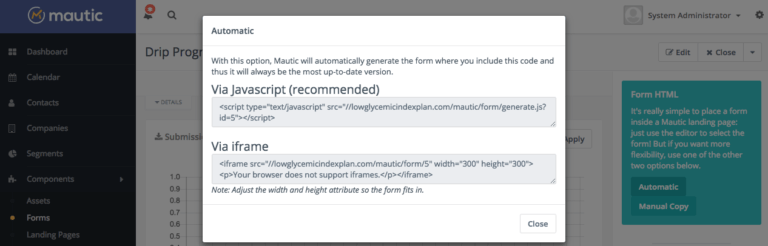
Điều này sẽ rất quan trọng vì đây sẽ là nguồn cho chiến dịch ở Mautic, nơi sẽ đặt những người điền Form vào Campaign, gửi Email cho họ một cách thường xuyên.
Thêm Form vào trang web của bạn
Đây rõ ràng là một phần quan trọng đối với Marketing và CRM. Bạn cần phải cho mọi người vào cơ sở dữ liệu và nguồn phổ biến nhất cho việc này có thể sẽ là trang web của bạn.
Vì vậy, bạn cần phải lấy biểu mẫu đã tạo trong Mautic và đem nó vào trang web. Khách hàng tiềm năng sẽ truy cập trang web, hoàn thành biểu mẫu, sau đó được nhập vào cơ sở dữ liệu liên hệ Mautic và nhận Email của bạn.
Để thực hiện việc này, bạn cần lấy mã của Form từ “Form HTML” của Form trong Mautic.
.png)
Những gì bạn cần làm là sao chép mã này vào mã trang web của bạn. Nếu bạn có một trang web WordPress hoặc landing page, bạn có thể dán mã vào phần chính của bài đăng hoặc trang hoặc vào một tiện ích nếu bạn muốn nó đi vào sidebar.
Một tùy chọn khác là sử dụng Form dưới dạng Pop-up. Mautic tuyệt vời đến mức nó cũng cho phép bạn thiết lập những thứ này hoàn toàn miễn phí.
Bước 5: Sử dụng Mautic làm CRM của bạn bằng cách sử dụng các Stages
CRM cho phép bạn xem tất cả các liên hệ của mình – cả khách hàng tiềm năng và khách hàng đã chuyển đổi. Nó cũng cung cấp cho bạn chế độ xem các liên hệ, cho biết có bao nhiêu và ai đang ở trong từng giai đoạn của chu kỳ bán hàng. Mautic thực hiện cả hai điều này, vì vậy nhiều người sử dụng Mautic làm CRM.
Các giai đoạn được tạo trong menu quản trị của Mautic trong phần Stages – khá đơn giản.
Ý tưởng ở đây là tạo ra các giai đoạn dựa trên từng điểm trong chu kỳ bán hàng của bạn.
Ví dụ: nếu ai đó là một người liên hệ hoàn toàn mới vừa đăng ký nhận bản tin của bạn, bạn sẽ tạo một giai đoạn có tên là “New”.
Nếu ai đó đã bày tỏ sự quan tâm bằng cách yêu cầu bản demo hoặc giá cả, bạn có thể tạo một giai đoạn khác có tên là “Qualified”
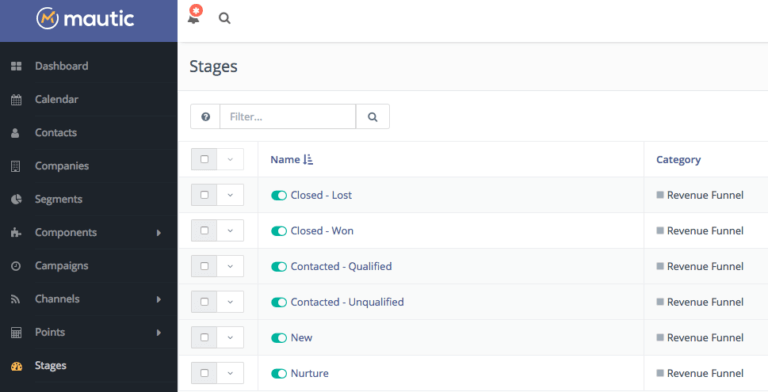
Và nếu ai đó đã mua hàng của bạn hoặc từ chối mua hàng của bạn, bạn có thể tạo một giai đoạn có tên là “Closed – Won” hoặc “Closed – Lost”.
Khi bạn đã thiết lập các giai đoạn của mình, bạn có thể cập nhật các giai đoạn trong danh bạ theo cách thủ công bằng cách vào màn hình liên hệ và chỉnh sửa chúng. HOẶC bạn cũng có thể tạo một chiến dịch trong Mautic và sử dụng Decisions và Actions của chiến dịch để cập nhật các giai đoạn liên hệ.
Ví dụ: bạn có thể thay đổi giai đoạn của tất cả những người hoàn thành biểu mẫu từ chế độ Demo Request thành “Qualified”. Sử dụng chiến dịch Decision để kiểm tra xem họ có hoàn thành biểu mẫu của bạn hay không, sau đó sử dụng Action của chiến dịch để cập nhật giai đoạn liên hệ với “Qualified”.
Ngoài ra, bạn có được chế độ xem danh bạ của mình và họ đang ở giai đoạn nào bằng cách sử dụng tùy chọn menu Contacts trong quản trị Mautic. Điều này cung cấp một cái nhìn nhanh chóng về các liên hệ.
Đó là nó! Hy vọng rằng điều này đã mang đến cho bạn một bước tiến vững chắc trong việc thiết lập hệ thống CRM và tự động hóa tiếp thị bằng Mautic.
====
Phần mềm CSKH toàn diện FasterCRM
ĐĂNG KÝ DÙNG THỬ PHẦN MỀM FasterCRM: https://melink.vn/products/crm.html
Email: info@melink.vn
Hotline: 1900998845